Como compartilhar fotos do aplicativo OS X Photos para o OneDrive
Os X Onedrive Maçã / / March 17, 2020
Última atualização em

O novo aplicativo de fotos da Apple fornece integração perfeita entre o OS X e o iCloud da Apple. Mas esse não é o caso de outros serviços de armazenamento como o OneDrive.
O novo aplicativo de fotos da Apple fornece integração perfeita entre o OS X e o iCloud da Apple. Se você usa dispositivos Apple, pode sincronizar facilmente seus arquivos e fotos entre seu Mac e iPhone ou iPad. O problema das fotos, no entanto, é que você pode se sentir preso ao serviço. É quase um caso de tudo ou nada, mas eu gosto de usar outros serviços como o OneDrive da Microsoft. A seguir, veremos como você pode tirar fotos do aplicativo OS X Photos e colocá-las em qualquer lugar.
O aplicativo Fotos da Apple foi lançado no início de 2015 com OS X Yosemite. O aplicativo foi escrito desde o início, substitui o iPhoto e concentra-se na simplicidade e integração com o iCloud da Apple.
Exportar fotos do aplicativo OS X Photos para o OneDrive
O primeiro que você precisará é o cliente OneDrive para Mac instalado. Você pode
Inicie Fotos no Dock ou pressione Tecla Command + Space então tipo:fotos depois pressione Enter. Selecione qualquer uma das suas fotos e clique em Arquivo> Exportar> Exportar original não modificado para fotos.
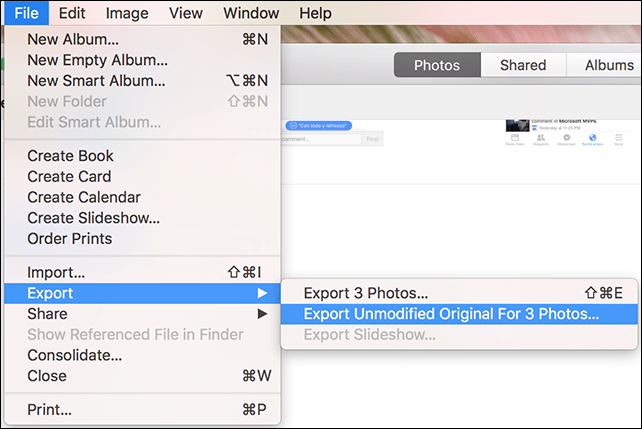
Deixe o padrão como está e clique em Exportação.
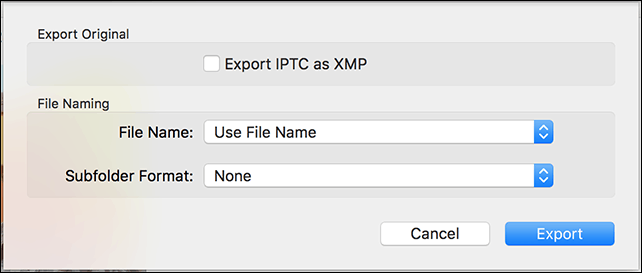
Navegue até a pasta do OneDrive e clique em Exportar originais.
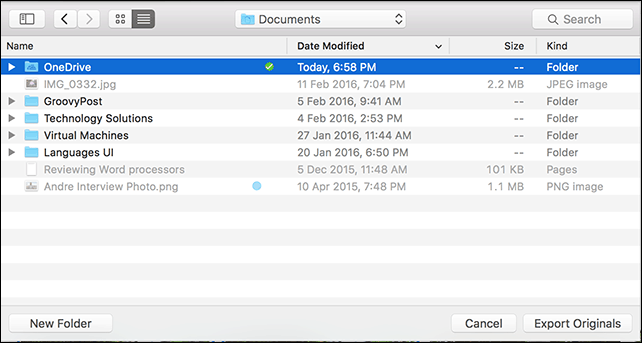
Automatize o processo usando o OS X Automator
Isso seria uma operação pontual; como tenho certeza de que futuras fotos tiradas no meu iPhone serão importadas automaticamente para o Fotos, eu precisaria fazer isso manualmente todas as vezes. Claro, você tem a opção de tirar fotos no iPhone faça backup automaticamente no OneDrive. Mas, suponha que eu tivesse uma câmera aponte e dispare, que também uso para importar fotos para o OS X Photos? Eu precisaria exportá-los manualmente todas as vezes, a menos que eu automatize o processo.
Inicie o Finder e abra a pasta Imagens, clique com o botão direito do mouse no Biblioteca de Fotos arquivo e clique em Mostrar conteúdo do pacote. Clique com o botão direito do mouse no Mestres pasta e marque a pasta com uma cor.
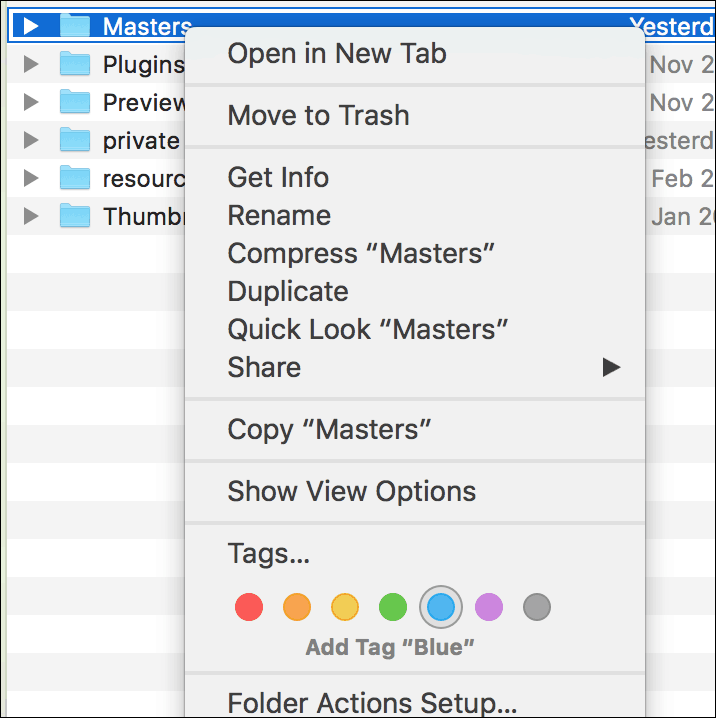
Inicie o aplicativo Automator; pressione Tecla de comando + tecla de espaço então tipo:Automator e então Enter. Em Biblioteca, selecione Arquivos e pastas então arraste Localizar itens do Finder na pasta na janela do fluxo de trabalho.
Na caixa de listagem Pesquisar, escolha Macintosh HD e, em seguida, os seguintes atributos, conforme descrito na captura de tela abaixo. Em seguida, arraste a ação, Copiar itens do Finder na janela do fluxo de trabalho. Clique no Para: caixa de listagem e selecione OneDrive.
Em seguida, especifique para procurar qualquer um dos rótulos de cores que você atribuiu, neste caso, que incluirá a pasta Mestres. Em seguida, copie os arquivos com um rótulo colorido no OneDrive ou em qualquer outra pasta desejada.
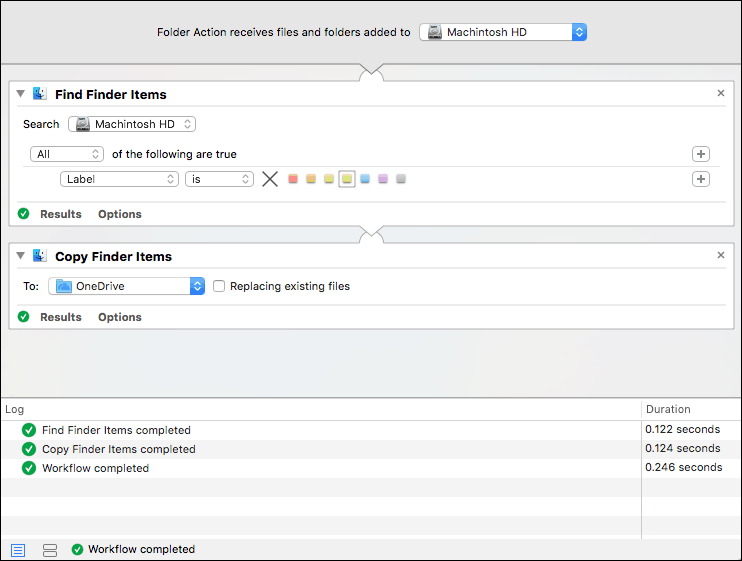
Clique no botão Executar para começar a copiar a pasta Masters inteira para o OneDrive. Salve o fluxo de trabalho quando terminar, para poder usá-lo novamente no futuro.
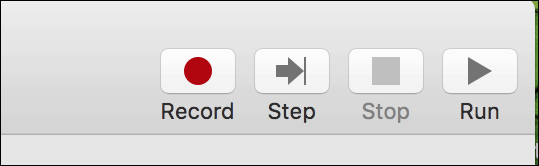
O processo certamente requer um pouco de trabalho, mas você obtém o melhor dos dois mundos. Não tenho problemas com o iCloud Photos, mas também gosto de usar o OneDrive. Especialmente porque tenho mais espaço de armazenamento do que o limite de 5 GB grátis do iCloud. Além disso, você pode acessar sua Biblioteca de fotos de praticamente qualquer outro dispositivo dessa maneira.



